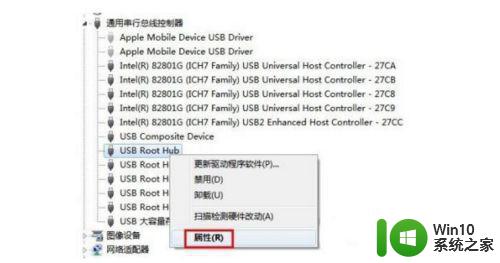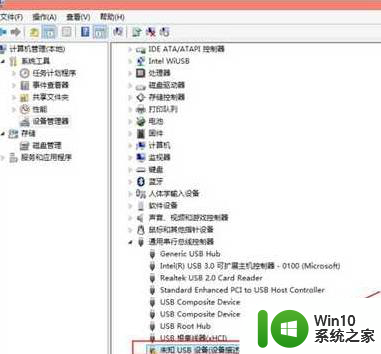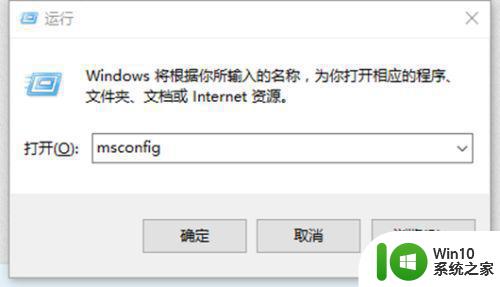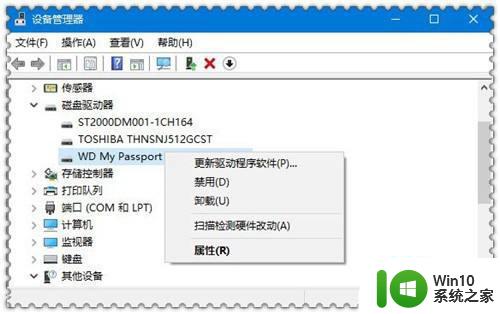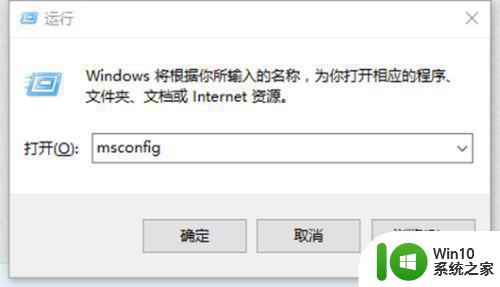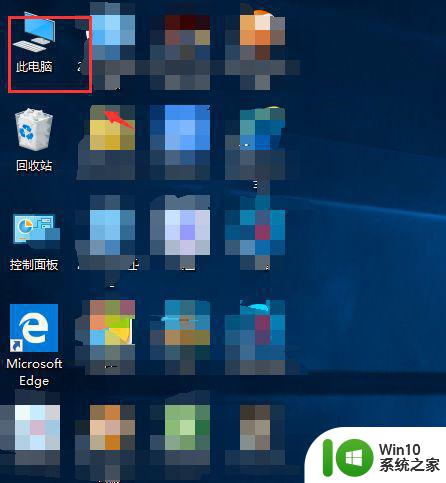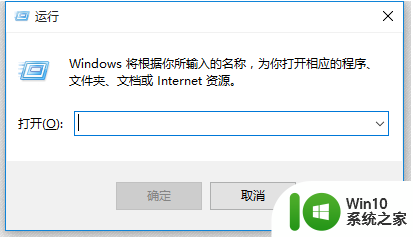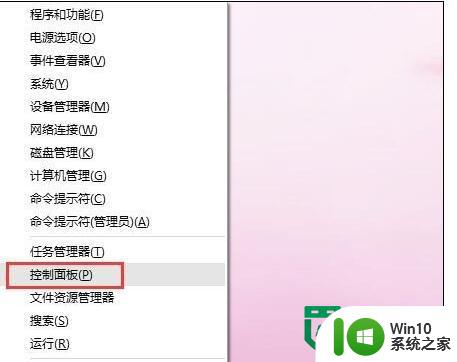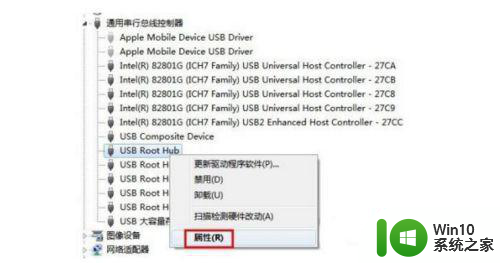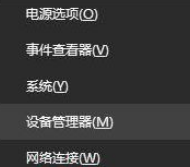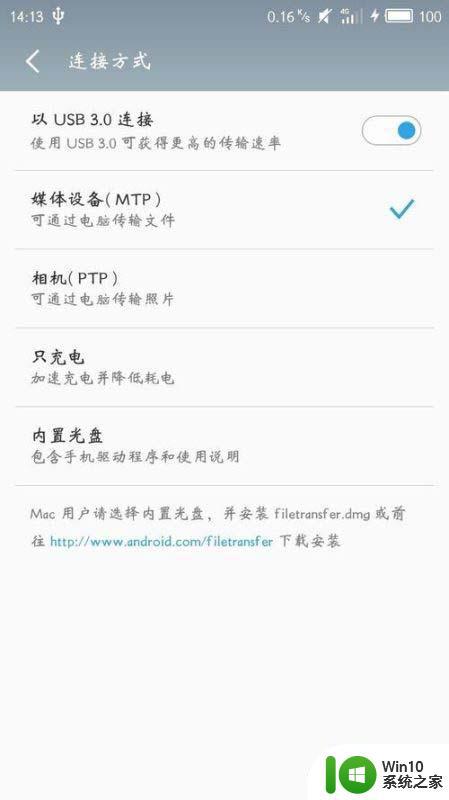win10电脑识别不了usb设备怎么回事 win10无法识别usb设备怎么办
在使用Windows 10操作系统时,我们有时候可能会遇到电脑无法识别USB设备的问题。无论是连接外部硬盘、打印机还是其他外设,如果电脑无法正确识别USB设备,将无法正常使用它们。这种问题可能会给我们带来很多麻烦。但不用担心,本文将为大家介绍一些简单的解决方法,告诉大家Win10电脑无法识别USB设备怎么办。
具体方法:
1.在开始菜单单击运行(快捷键:Win+R键)打开运行窗口,输入“msconfig”。点击确定(回车)打开“系统配置”窗口。
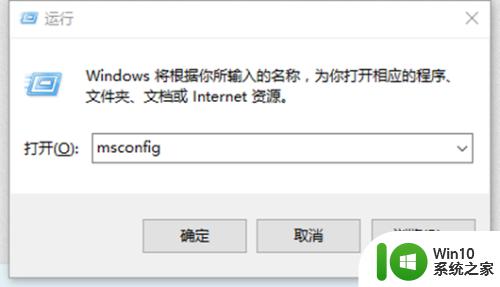
2.在“系统配置”窗口中的“服务”选项中,单击勾选“隐藏所有 Microsoft 服务”前面的复选框,然后单击“全部禁用(如果您启用了指纹识别功能,请不要关闭相关服务)。
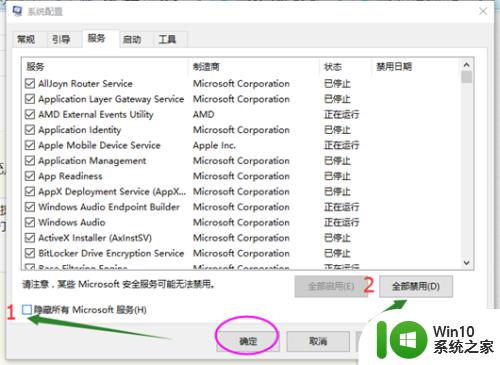
3.在“系统配置”窗口的“启动”选项卡上,单击“打开任务管理器”。在任务管理器的“启动”选项卡上,针对每个启动项,选择启动项后单击“禁用”,将所有选项禁用,退出任务管理器。
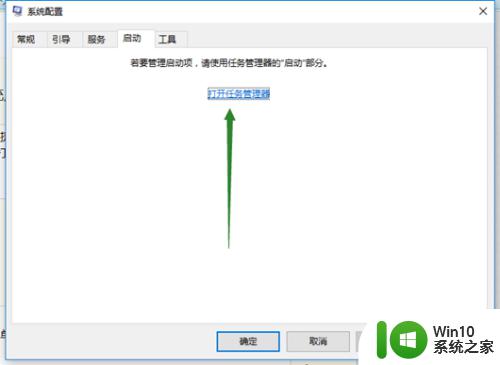
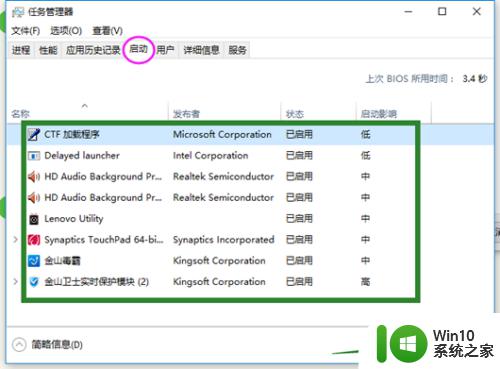
4.在“系统配置”窗口中,单击“确定”,然后重新启动计算机。
如果干净启动后USB设备能够识别,则逐个开启项启项找到引起问题的软件,然后将它卸载掉。
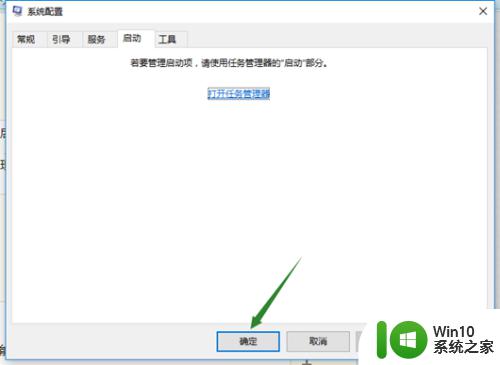
以上就是win10电脑无法识别usb设备怎么办的全部内容,有出现这种现象的小伙伴不妨根据小编的方法来解决吧,希望能够对大家有所帮助。